Sử Dụng các Nhóm Điểm Đỉnh (Using Vertex Groups)
Nhóm Điểm Đỉnh cho các Xương (Vertex Groups for Bones)
Đây là một trong những công dụng chính của sơn trọng lượng. Khi xương di chuyển thì các điểm đỉnh xung quanh khớp nối cũng sẽ di chuyển theo, song chỉ một chút mà thôi, để bắt chước sự kéo căng của da xung quanh khớp nối. Dùng sơn có trọng lượng "nguồn/ánh sáng/đèn" (10 - 40%) lên các điểm đỉnh xung quanh khớp nối để chúng di chuyển một chút khi xương xoay chiều. Mặc dù có nhiều cách để tự động ấn định trọng lượng cho khung cốt (xem phần về bọc da (skinning section)), bạn có thể thực hiện việc này theo phương pháp thủ công. Để làm việc này từ đầu thì xin hãy tham khảo quy trình dưới đây. Để sửa đổi các trọng lượng được ấn định tự động thì xin hãy chuyển sang phần giữa của quy trình, nơi đã được ghi chú:
Kiến Tạo một khung cốt.
Kiến Tạo một khung lưới sẽ biến dạng khi (các) xương của khung cốt di chuyển.
Với khung lưới đã chọn thì hãy kiến tạo một bộ điều chỉnh "Khung Cốt" cho khung lưới của bạn (nằm trong thẻ Tính Chất, "Bộ Điều Chỉnh"). Nhập tên của khung cốt.
Bắt đầu ở đây nếu sửa đổi các trọng lượng được ấn định tự động.
Chọn khung cốt trong Cổng Nhìn 3D và đưa khung cốt vào "Chế Độ Tư Thế" bằng Ctrl-Tab hoặc trình lựa chọn chế độ ở tiêu đề của Cổng Nhìn 3D.
Chọn một xương mong muốn trong khung cốt.
Chọn khung lưới của bạn bằng NCT (LMB) và thay đổi ngay sang "Chế Độ Sơn Trọng Lượng". Khung lưới sẽ được tô màu theo trọng lượng (độ) mà chuyển động của xương đã chọn sẽ tác động lên khung lưới. Khởi đầu, nó sẽ toàn là màu xanh lam cả (không có tác động gì).
Sơn trọng lượng cho đến khi thỏa mãn thì thôi. Bản thân khung lưới xung quanh xương phải có màu đỏ (nói chung) và mờ dần cầu vồng sang màu xanh lam đối với các điểm đỉnh ở xa xương hơn.
Để chọn một xương khác của khung cốt thì hãy sử dụng Ctrl-NCT (LMB), hành động này sẽ kích hoạt nhóm điểm đỉnh tương ứng và hiển thị các trọng lượng liên quan.
Ghi chú
Trong chế độ này, bạn chỉ có thể chọn một xương một lúc mà thôi (vì vậy nhấp chuột :kbd:`Shift-NCT (LMB) sẽ không được).
Mẹo
Nếu khung lưới làm da bọc xương lại thì bạn sẽ không thể nhìn thấy xương được, vì khung lưới đã được sơn. Nếu vậy thì hãy bật tùy chọn Ở Đằng Trước (In Front) lên nhé.
Nếu bạn sơn trên khung lưới thì một nhóm điểm đỉnh sẽ được kiến tạo cho xương. Nếu bạn sơn trên các điểm đỉnh bên ngoài nhóm thì các điểm đỉnh đã vẽ sẽ được tự động cho thêm vào nhóm điểm đỉnh.
Nếu bạn có một khung lưới đối xứng và một khung cốt đối xứng thì bạn có thể sử dụng Nhóm Điểm Đỉnh X (Vertex Group X). Sau đó thì các nhóm được phản chiếu đối xứng với trọng lượng phản chiếu đối xứng sẽ tự động được kiến tạo.
Mẹo
Lựa Chọn các Nhóm Biến Dạng
Khi bạn sơn trọng lượng cho các xương biến dạng (với một khung cốt) thì bạn có thể chọn một nhóm biến dạng, bằng cách chọn xương tương ứng. Tuy nhiên, chế độ lựa chọn nhóm điểm đỉnh này sẽ bị vô hiệu hóa đi khi Chắn Lọc Vùng Lựa Chọn đang hoạt động!
Nhóm Điểm Đỉnh cho Hệ Thống Hạt (Vertex Groups for Particles)
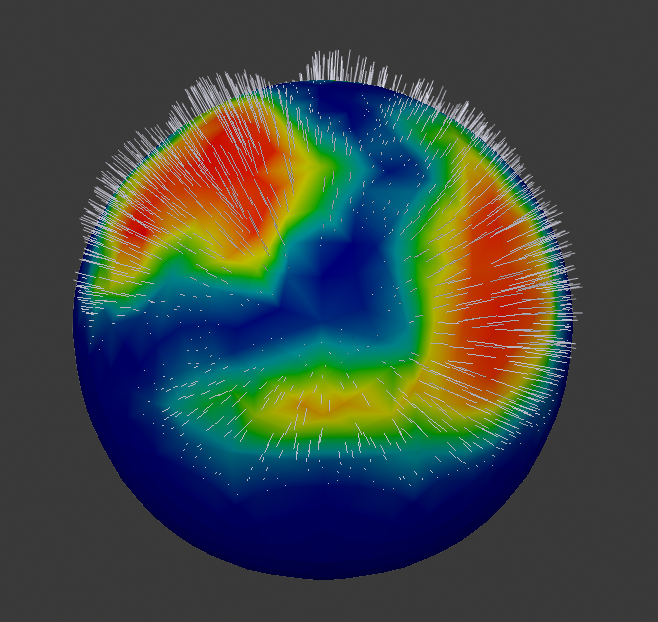
Phát xạ hạt đã được sơn trọng lượng.
In example faces or vertices with zero weight generate no particles. A weight of 0.1 will result in 10% of the amounts of particles. This option "conserves" the total indicated number of particles, adjusting the distributions so that the proper weights are achieved while using the actual number of particles called for. Use this to make portions of your mesh hairier than others by weight painting a vertex group, and then calling out the name of the vertex group in the Vertex Groups panel .